TNP DESK: स्मार्टफोन हमारे जीवन का एक अहम हिस्से बन चुका है,अब तो इसके बिना हम अपना जीवन का एक भी पल नहीं सोच सकते है. स्मार्टफोन जिसने हम अपने लाइफ की हर एक अच्छी और बुरी अदादत दोनों को कैद करके रखते है. लेकिन कभी-कभी गलती से या किसी तकनीकी कारण से ये फोटोज़ डिलीट हो जाती हैं, इसके बाद हमें रिग्रेट होने लगता और हम परेशान हो जाते है. तो चलिए आज हम आपको इस आर्टिकल में बताएंगे कि कैसे आप अपने फोन से डिलीट हुई फोटोज़ को आसानी से रिकवर कर सकते हैं.
Android फोन से डिलीट फोटो रिकवर करने के तरीके
Google Photos ऐप से भी आप रिकवरी कर सकते है.यदि आपने Google Photos का उपयोग किया है और बैकअप का ऑप्शन आता है तो, सबसे पहले Google Photos ऐप खोलें उसके बाद नीचे दिए गए 'Library' टैब पर टैप करें .ये करने के बाद Trash' या 'Bin' फोल्डर पर जाएं , वह आप फोटो चुनें जिसे रिकवर करना चाहते हैं, और लास्ट में Restore' पर टैप करें.ऐसा करने से आपका फोटो रिकवर हो जाएगा.ध्यान दें Google Photos में डिलीट की गई फोटोज़ 60 दिनों से ज्यादा तक 'Trash' में नहीं रहती है.
गैलरी ऐप के 'Recycle Bin' से रिकवरी
Recycle bin से रिकवरी करने के लिए सबसे पहले Gallery' ऐप खोलें ,इसके ऊपर दाईं ओर 'Menu' (तीन डॉट्स) पर टैप करें. वहां दिए गए Recycle Bin ऑप्शन को चुनें, और लास्ट में रिकवर करनी वाली फोटो पर टैप करें और 'Restore' पर क्लिक करें. ध्यान दें गैलरी ऐप में Recycle Bin' फीचर को पहले से ओपन रहना चाहिए.
डिलीट फोटो रिकवरी ऐप्स का यूज
अगर ऊपर बताए गए तरीके काम नहीं करते हैं, तो आप थर्ड-पार्टी ऐप्स का उपयोग कर सकते हैं. इसके लिए आपको DiskDigger Photo Recoverya ऐप का यूज करना चाहिए. यह ऐप बिना रूट किए भी काम करता है और डिलीट हुई फोटोज़ को स्कैन करके रिकवर करता है. वहीं इसके अलावा प्लास्टर पर और भी कई तरह के आप अवेलेबल है.
iPhone से डिलीट फोटो रिकवर करने के तरीके
Recently Deleted' एल्बम से रिकवरी
सबसे पहले iPhone में Photos' ऐप खोलें इसके बाद Albums' टैब पर जाएं. जहां आपको नीचे स्क्रॉल करके 'Recently Deleted' एल्बम का ऑप्शन मिल जाएगा. फिर रिकवर करनी वाली फोटो चुनें और 'Recover' पर टैप करें.ध्यान दे डिलीट की गई फोटोज़ 30 दिनों के बाद Recently Deleted' में नहीं रहती हैं.
iCloud बैकअप से रिकवरी
अगर आपने iCloud बैकअप का ऑप्शन आपने ipone ओपन किया है तो,अपने iPhone को रीसेट करें उसके बाद Settings,General,Reset,Erase All Content and Settings कर ले. रीसेट के बाद, Apps स्क्रीन पर Restore from iCloud Backup चुनें. अपने Apple ID से साइन इन करें और बैकअप का ऑप्शन चुनें.ध्यान दें यह प्रोसेस आपके फीचर्स डेटा को ओवरराइट कर सकती है, इसलिए सावधानी बरतें.
इन बातों का ध्यान दें
जैसे ही आपको पता चले कि कोई फोटो डिलीट हो गई है, तुरंत रिकवरी प्रोसेसर शुरू करें. साथ समय के रहते हुए नए डेटा के ओवरराइट होने से रिकवरी की संभावना कम हो जाती है. नियमित रूप से अपने फोटोज़ का बैकअप कर लें, ताकि भविष्य में ऐसी समस्याओं से बचा जा सके.

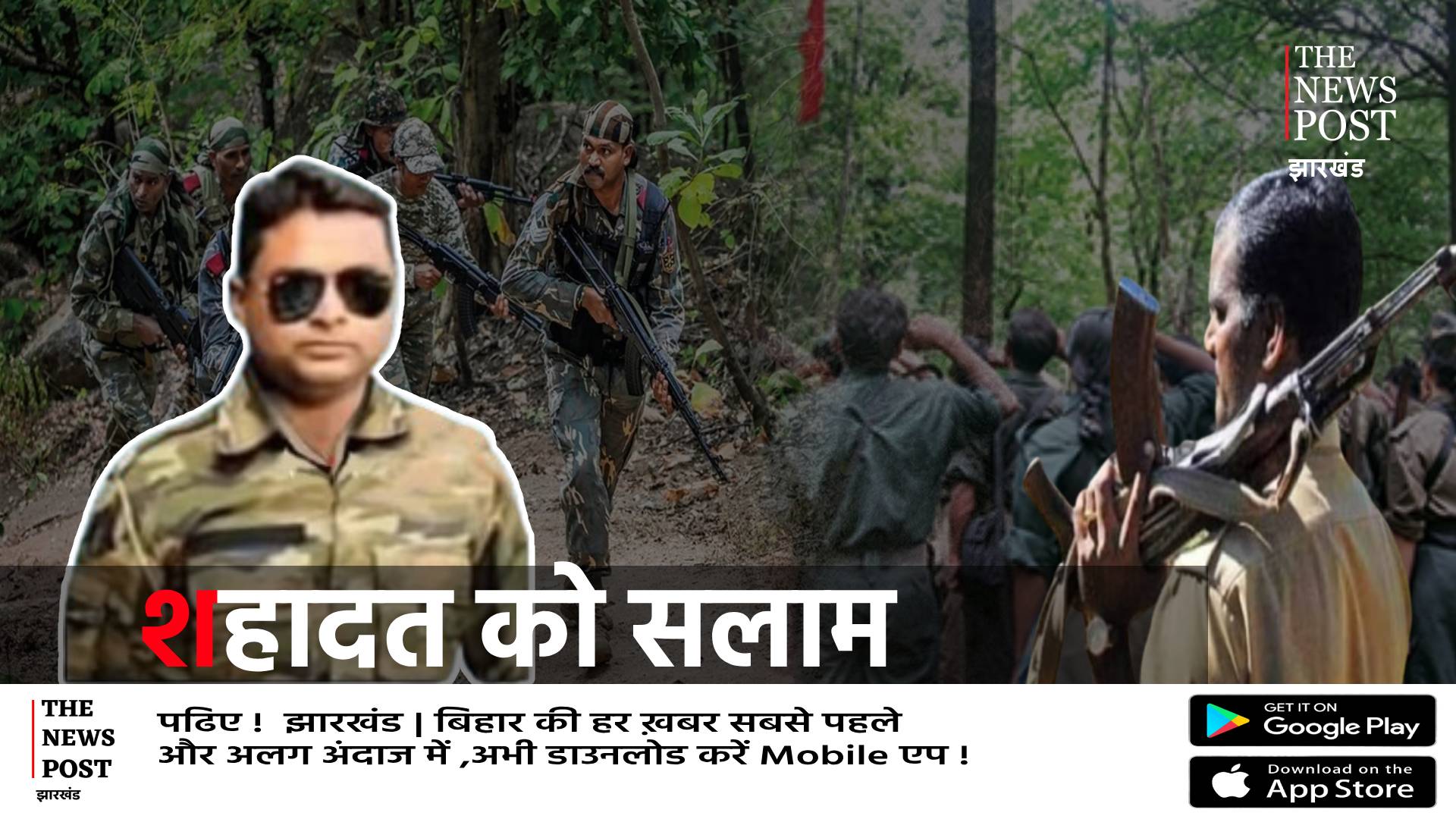





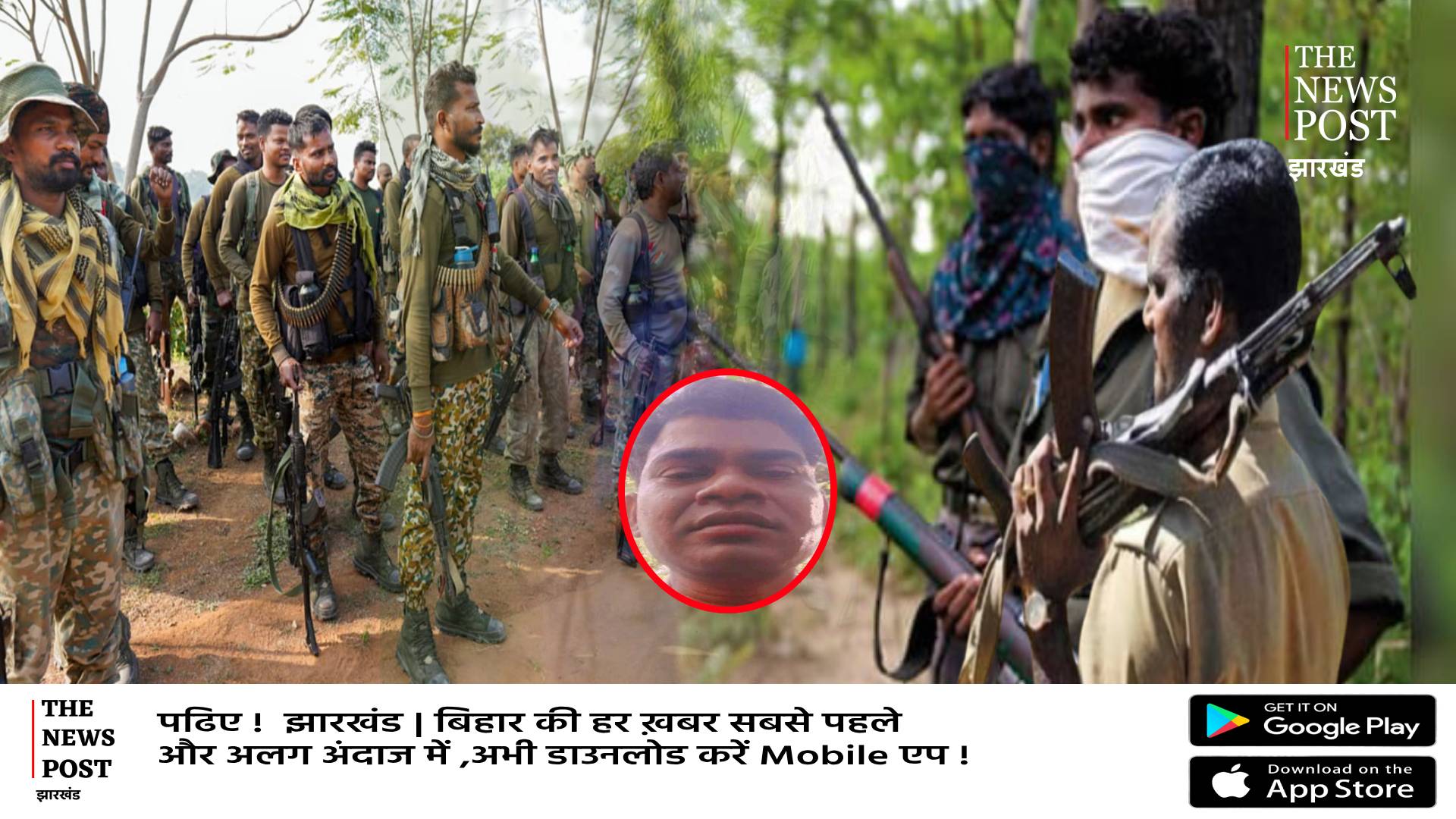









.jpeg)




Recent Comments